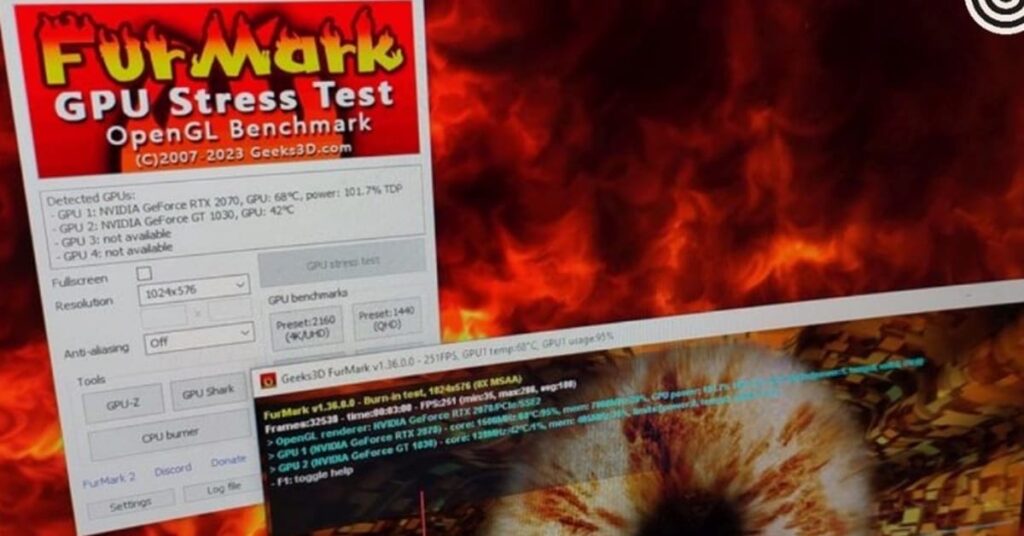FurMark là một công cụ có thể được sử dụng để test card màn hình của bạn. Bạn có thể sử dụng công cụ này để xem nhiệt độ card đồ họa của bạn đạt đến mức nào và để xem máy tính của bạn có bị sập không. Trong hướng dẫn về Furmark này, chúng ta sẽ thảo luận về việc liệu có đáng sử dụng hay không, cách sử dụng FurMark để kiểm tra card đồ họa.
Công cụ FurMark là gì?
FurMark là một tiện ích miễn phí thực hiện kiểm tra ứng suất card đồ họa để xác định hiệu suất và độ ổn định. Mục tiêu của FurMark là giúp bạn đặt card màn hình của mình vào những hoàn cảnh khắc nghiệt nhất có thể để bạn biết card màn hình của mình có thể xử lý các chương trình đòi hỏi khắt khe và các trò chơi mới nhất.
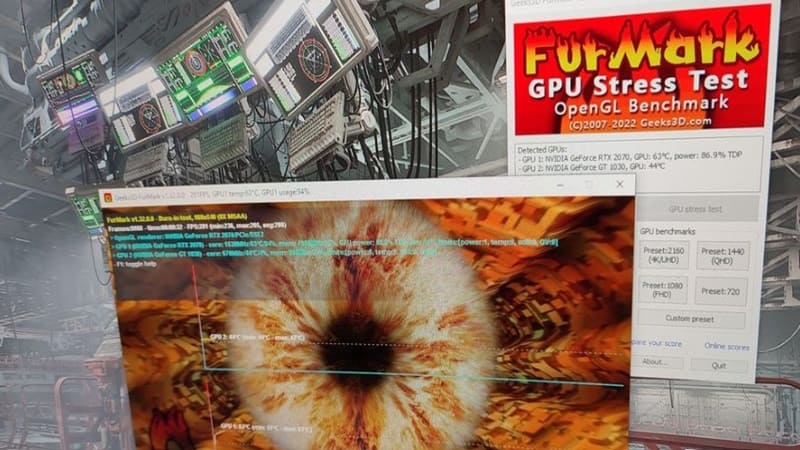
Tuy nhiên, công cụ này có thể sẽ gây ra một áp lực tương đối lớn lên card màn hình và gây sập hệ thống. Mặc dù điều này nghe có vẻ tệ, nhưng nó cho phép bạn kiểm tra độ ổn định của card màn hình trong môi trường được kiểm soát. FurMark cũng giúp bạn theo dõi nhiệt độ card màn hình để khắc phục sự cố làm mát có thể xảy ra.
Cách test card màn hình của bạn bằng FurMark
FurMark là công cụ cố gắng khai thác công suất và nhiệt lượng tối đa từ card đồ họa. Đây không phải là bài kiểm tra tốt nhất về độ ổn định, nhưng chắc chắn là tốt nhất để kiểm tra nhiệt.
Sau đây là cách bạn có thể sử dụng FurMark để kiểm tra nhiệt độ GPU:
- Truy cập trang web Geeks3D và nhấp vào nút Tải xuống để mở một tab mới.
- Chọn phiên bản FurMark mới nhất
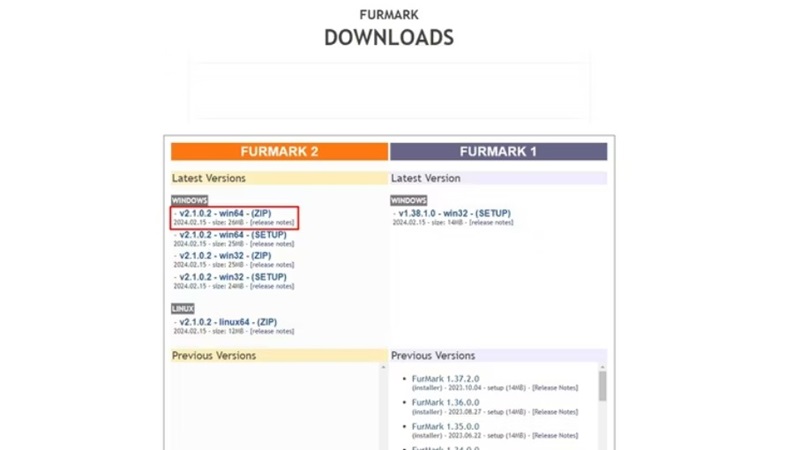
- Nhấp vào nút Tải xuống để tải tiện ích miễn phí từ máy chủ Geeks3D.
- Cài đặt và chạy tiện ích FurMark để xem một cửa sổ nhỏ hiển thị thông tin chi tiết về GPU được phát hiện và các tùy chọn để thiết lập cài đặt sẵn.
- Đặt Kiểm tra đồ họa thành FurMark (GL), Độ phân giải thành độ phân giải màn hình gốc của bạn và bật Hiển thị OSI để xem tất cả các số liệu kiểm tra trong khi chạy FurMark. Nhấp vào Chạy để bắt đầu kiểm tra.
- Chạy thử nghiệm trong ít nhất 10 phút và theo dõi chặt chẽ nhiệt độ và mức sử dụng GPU.
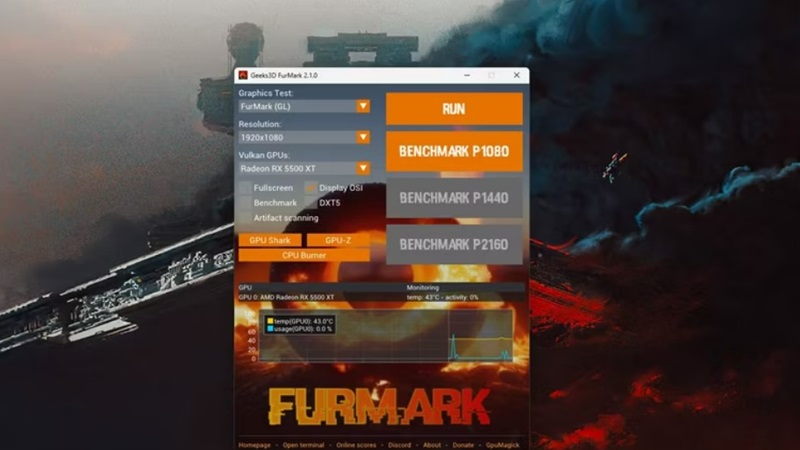
- Trong khi chạy thử nghiệm, mức sử dụng GPU của bạn sẽ tăng lên đến 99%. Điều này có nghĩa là FurMark đang đẩy card của bạn đúng cách. Nhiệt độ trong phạm vi 60-85°C là bình thường. Nếu bạn thấy nhiệt độ trên 90°C, GPU của bạn có thể đang quá nóng.
Có nên sử dụng FurMark để test card màn hình không?
Quan trọng nhất là bạn chỉ nên sử dụng FurMark nếu bạn hiểu công dụng của nó và hậu quả của việc sử dụng nó có thể là gì.
Vì FurMark được thiết kế để đẩy GPU của bạn đến giới hạn tuyệt đối, nên có một lập luận cho rằng nó không phản ánh được việc sử dụng trong thế giới thực. Không có trò chơi hoặc chương trình nào có thể làm GPU của bạn căng thẳng nhiều như FurMark.
Ví dụ, chỉ vì bạn nhận được kết quả FurMark âm không có nghĩa là bạn không thể chạy tất cả các trò chơi đồ họa chuyên sâu mà bạn muốn. Trên thực tế, có những trò chơi bạn có thể sử dụng để kiểm tra card đồ họa của mình.

Lượng căng thẳng mà FurMark gây ra cho hệ thống của bạn cũng có thể làm mòn các thành phần, đặc biệt là nếu bạn chạy nó nhiều lần. Nếu logic bộ xử lý hoặc hệ thống làm mát của bạn không đủ, FurMark có thể ép GPU đến mức làm hỏng vĩnh viễn GPU.
Nói như vậy, FurMark có thể hữu ích. Nó kiểm tra cụ thể đồ họa máy tính của bạn, có thể giúp xác định xem GPU của bạn có lỗi từ trước hay không. Tốt hơn là phát hiện ra điều đó sớm trong một lần kiểm tra một lần, khi linh kiện vẫn còn trong thời hạn bảo hành, hơn là sau này khi bạn khởi động một trò chơi mới.
Kết luận
Như vậy bạn đã biết cách test card màn hình thông qua công cụ FurMark. Tuy nhiên, không có giải pháp nào hoàn hảo từ đầu nên bạn cần cân nhắc đến những vấn đề mà chúng ta đã đề cập khi lựa chọn công cụ test card đồ họa của máy.